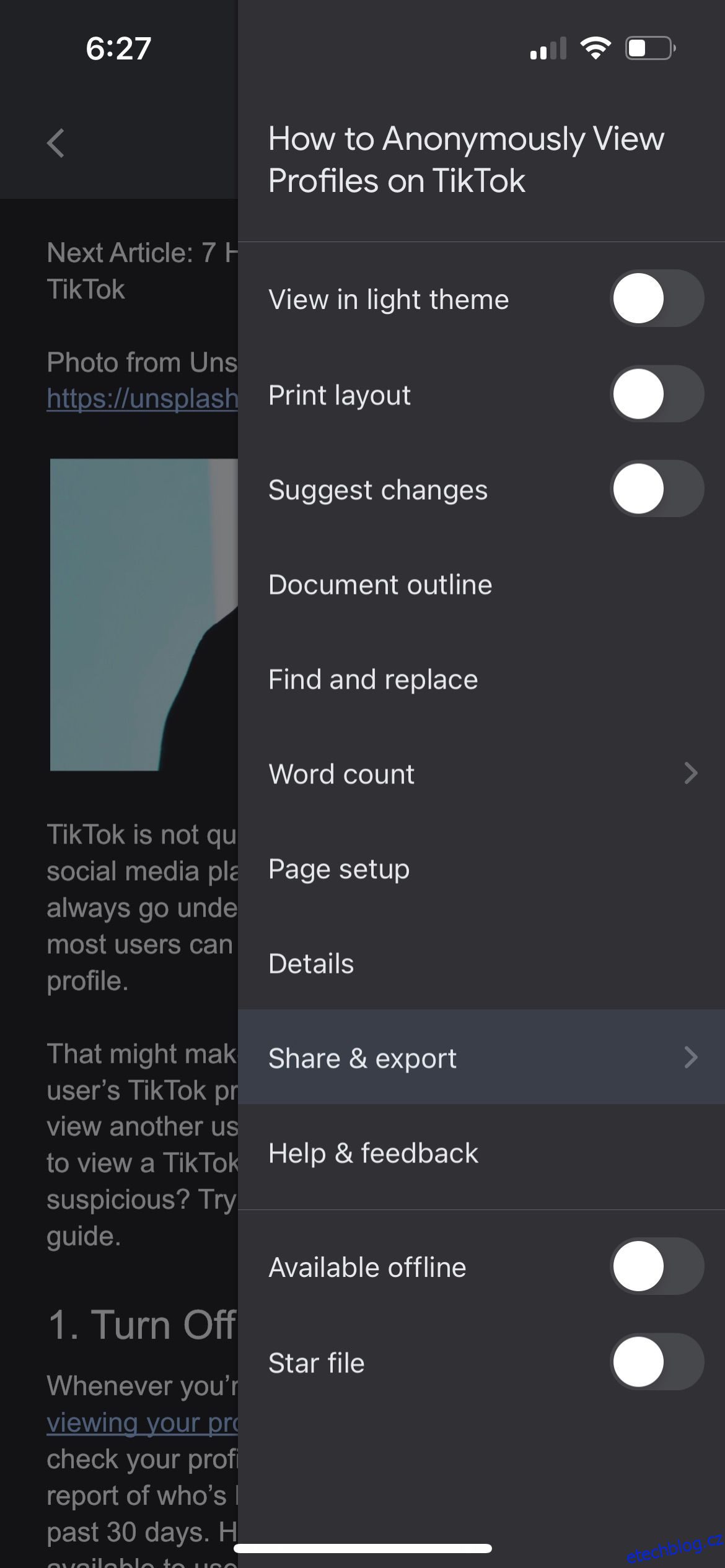Ve výchozím nastavení ukládají Dokumenty Google vaši historii verzí při práci na dokumentu. To vám umožní sledovat změny, které jste provedli, a v případě potřeby se vrátit k dřívější verzi dokumentu.
MUO VIDEO DNE
POKRAČOVÁNÍ V OBSAHU POKRAČUJTE PŘEJÍMÁNÍM
Když sdílíte dokument Google, ostatní mohou zobrazit historii jeho verzí, což může odhalit změny, které byste raději uchovali jako soukromé. Poradíme vám, jak tento problém vyřešit.
Table of Contents
Jak skrýt historii verzí Dokumentů Google v telefonu
Existují dva způsoby, jak skrýt historii verzí Dokumentů Google, v závislosti na tom, zda lidé, kteří přistupují k vašemu dokumentu, jsou čtenáři nebo editoři.
První metoda zahrnuje přiřazení oprávnění „prohlížeče“. Když ve svých Dokumentech Google nastavíte lidi jako diváky, můžete skrýt historii jejich verzí. Tato metoda je však účinná pouze v případě, že na dokumentu nebudou spolupracovat. Udělat toto:
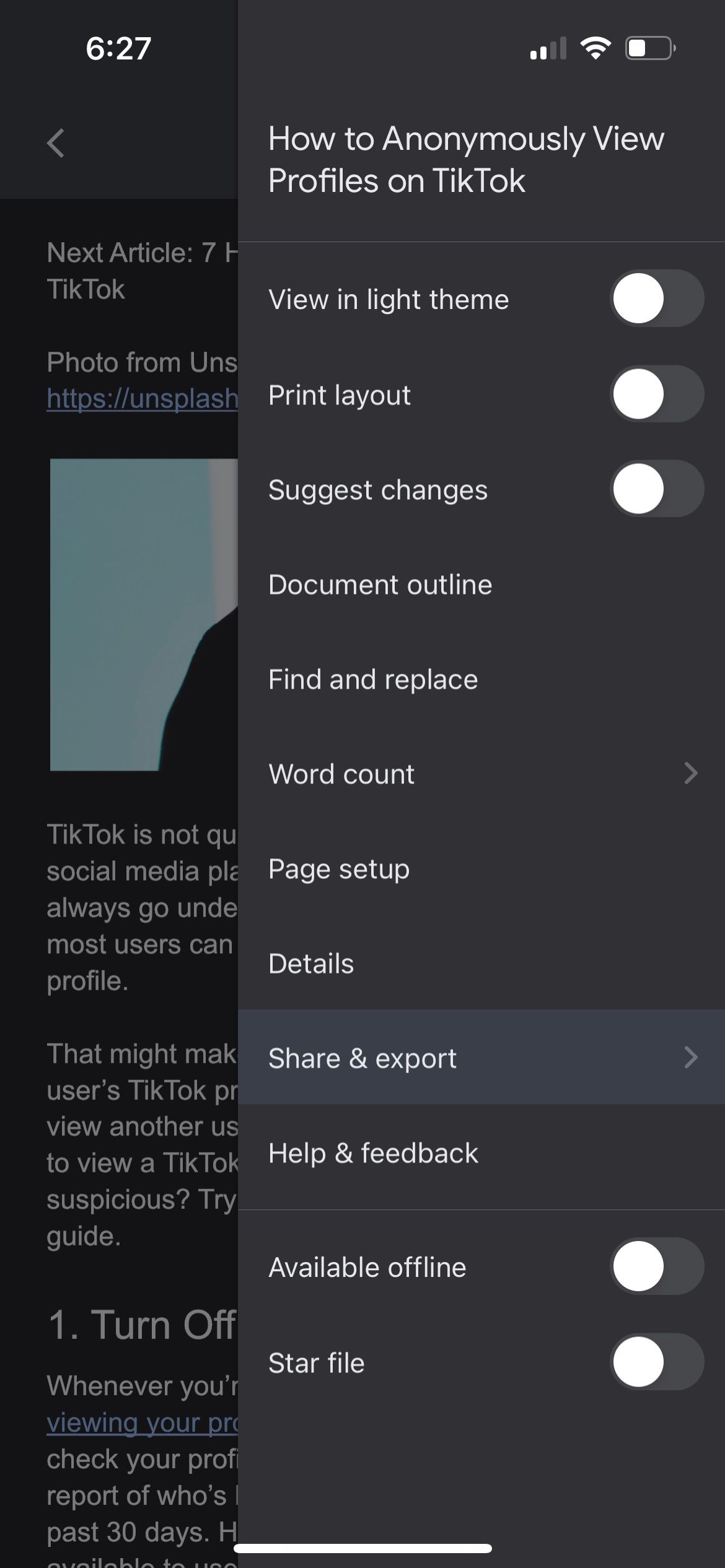
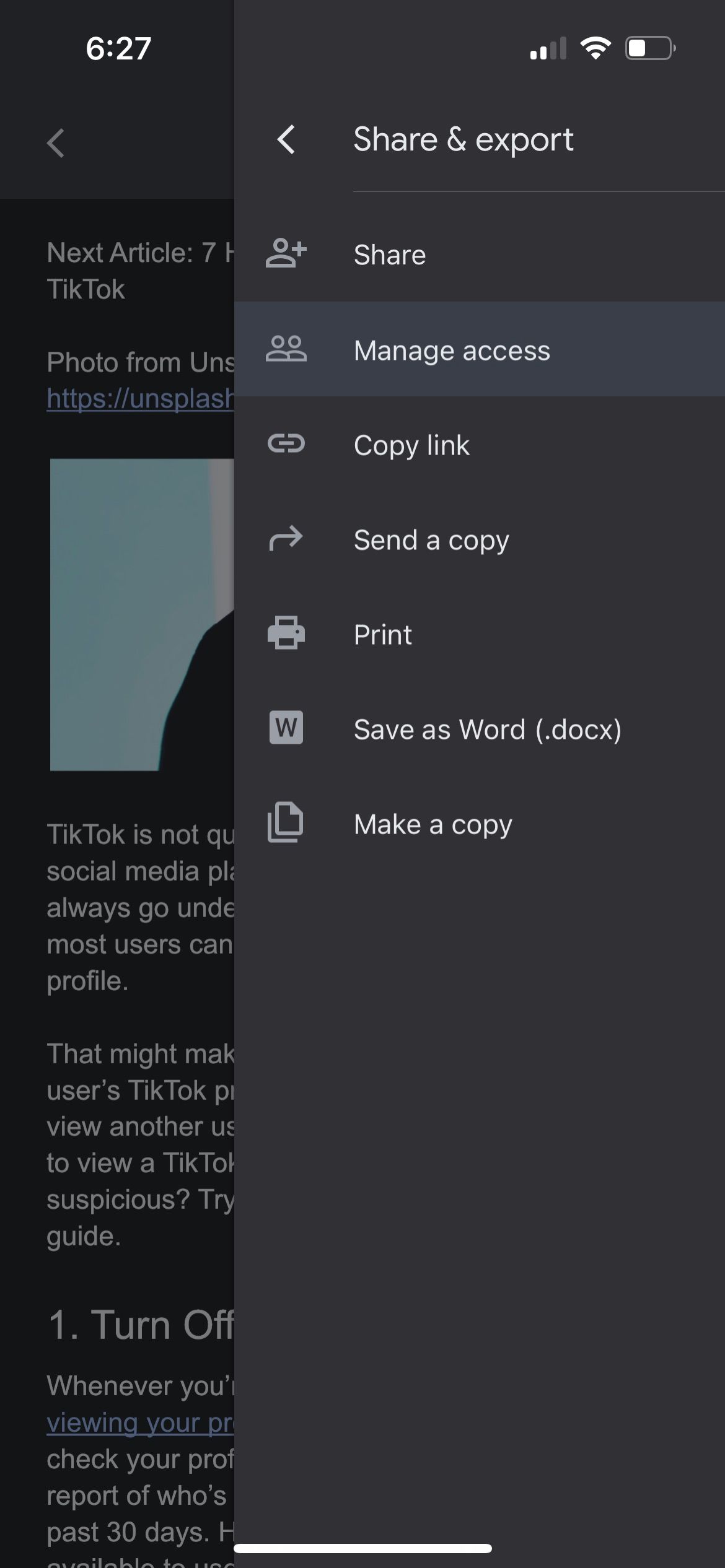
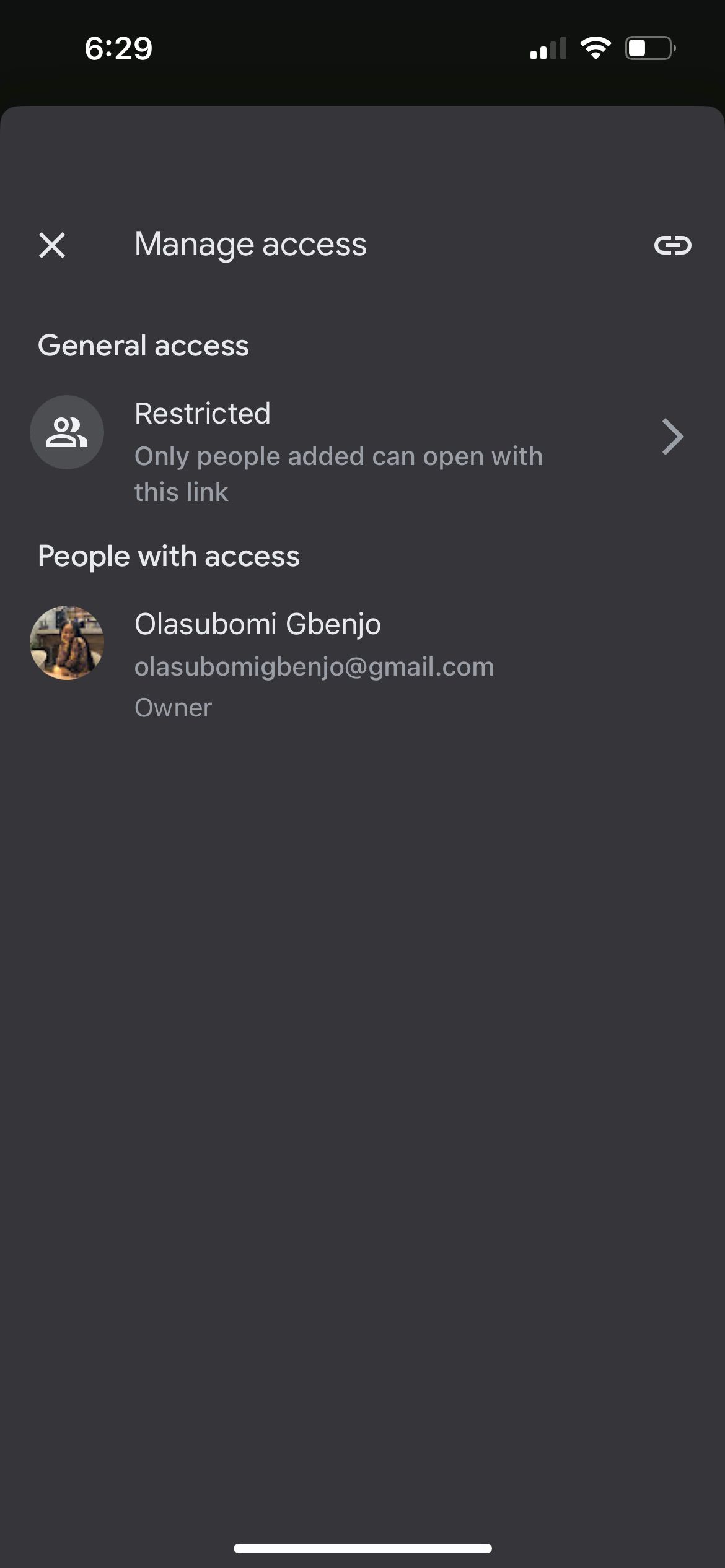
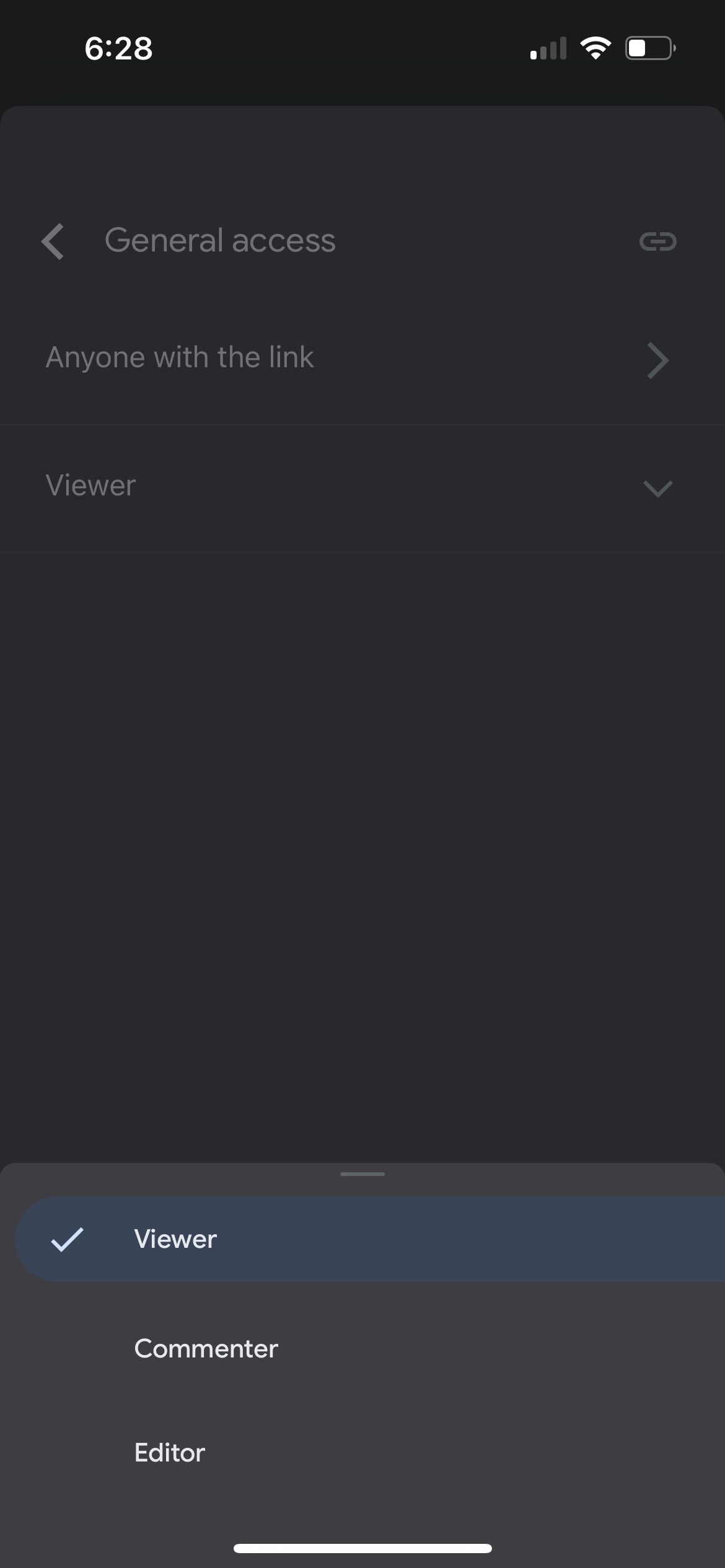
A tady to je. To by mělo znemožnit čtenářům vašeho dokumentu změnit váš dokument nebo zobrazit vaši historii verzí.
Druhým způsobem je vytvořit kopii dokumentu. Pokud máte v úmyslu spolupracovat na dokumentu Google a chcete skrýt úpravy, zvažte sdílení kopie. Zde je návod, jak to udělat na mobilním zařízení:
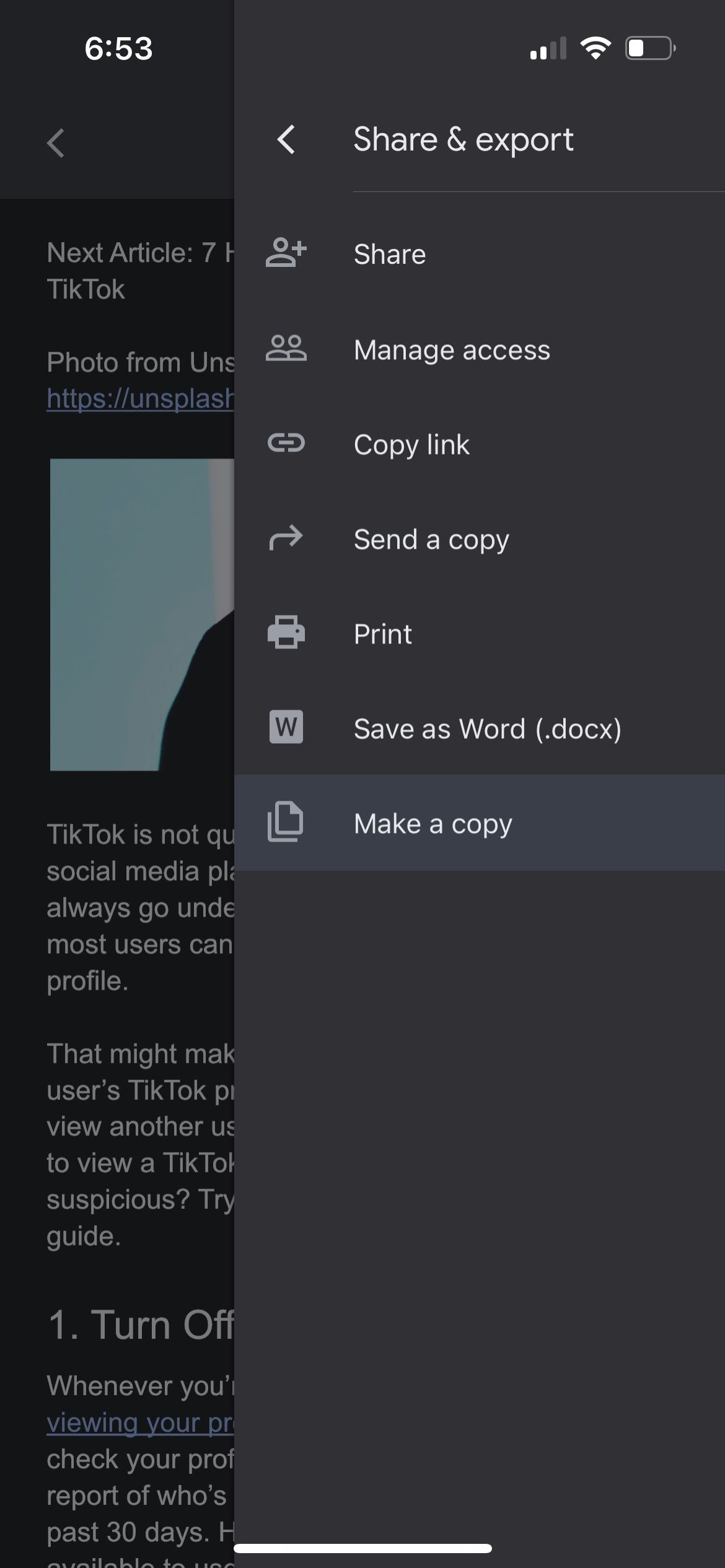
Po vytvoření kopie ji můžete sdílet se spolupracovníky, protože víte, že neuvidí historii verzí vašeho dokumentu. Původní dokument můžete smazat nebo si jej ponechat jako referenci.
Jak skrýt historii verzí Dokumentů Google na počítači Mac nebo PC
Proces skrytí historie verzí Dokumentů Google je stejný pro Mac, PC a mobilní zařízení. Můžete buď nastavit úroveň přístupu lidí k prohlížení, nebo vytvořit kopii dokumentu. Zde je návod, jak to udělat na Macu i PC.
Udělejte z lidí diváky ve svých Dokumentech Google
Následující kroky vám umožní skrýt historii verzí Dokumentů Google na počítači Mac nebo PC:
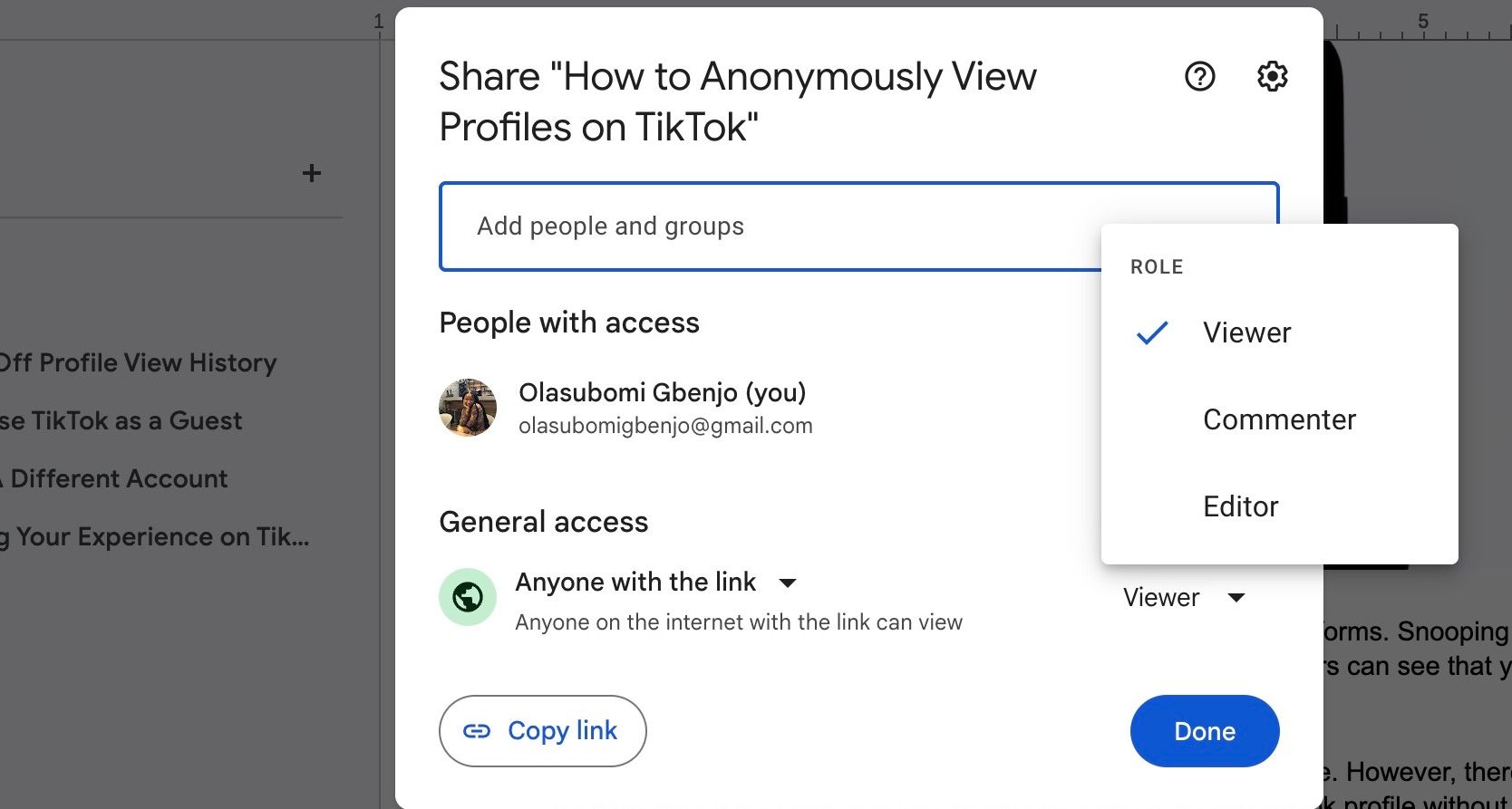
Pokud jste dokument sdíleli s konkrétními lidmi, můžete je jednotlivě omezit.
Vytvořte si kopii svých Dokumentů Google
Chcete-li vytvořit kopii svých Dokumentů Google na počítači Mac nebo PC:
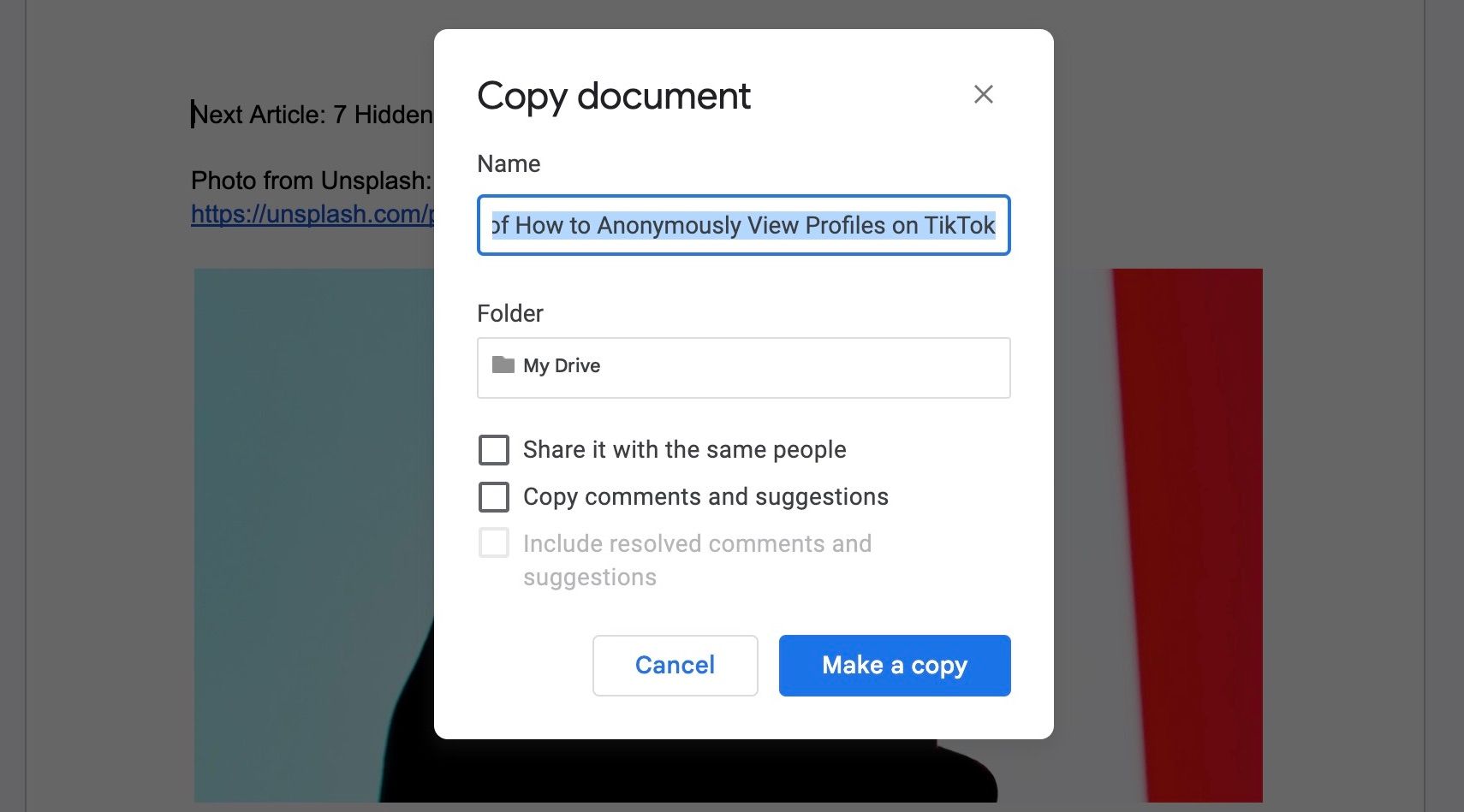
A to je vše. Úspěšně jste skryli změny dokumentu před spolupracovníky. Pokud víte, jak skrýt historii verzí dokumentu, jste na dobré cestě k používání Dokumentů Google jako profesionál.
Skryjte svou historii verzí Dokumentů Google před ostatními
Můžete lidem zabránit v tom, aby viděli, co ve svém dokumentu Google změníte, několika způsoby, takže se nemusíte bát.
Pokud sdílíte dokument s osobami, které nespolupracují, udělejte z nich diváky, abyste jim zabránili v přístupu k vaší historii verzí. Pokud sdílíte dokument se spolupracovníky, můžete provést úpravy a poté sdílet kopii. Díky těmto metodám je vaše historie verzí v bezpečí před očima ostatních.